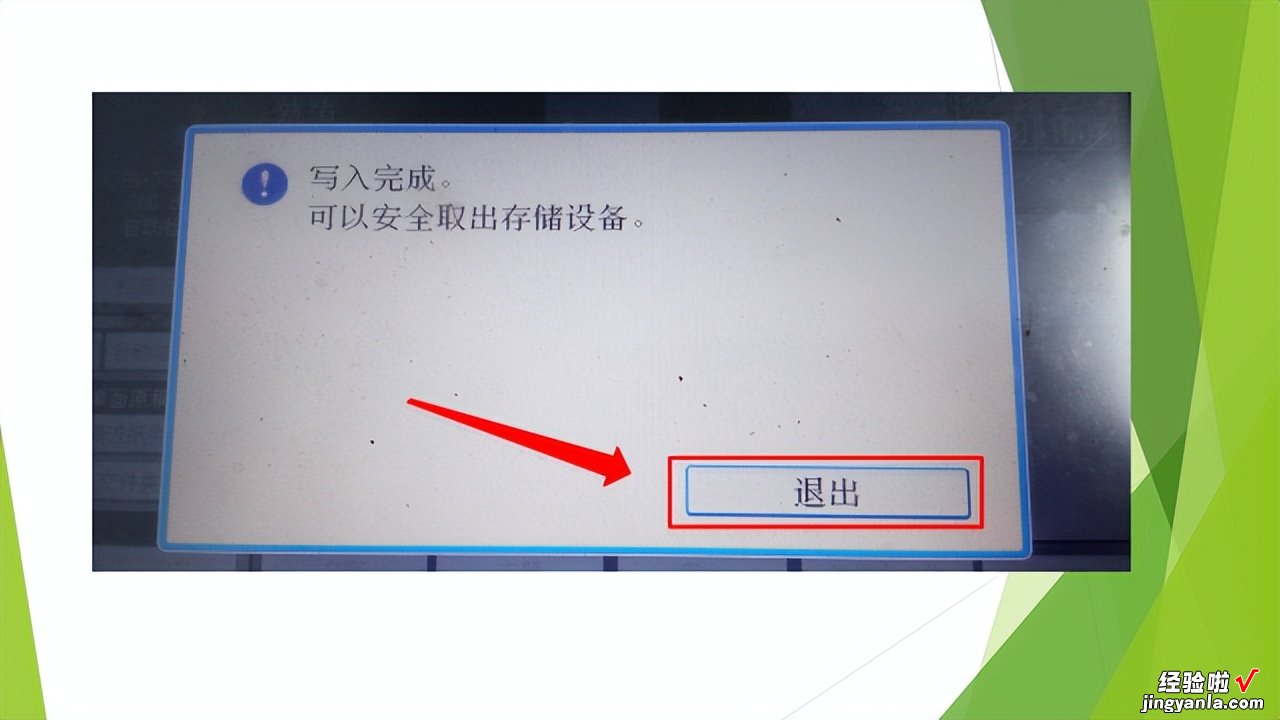1.操作步骤:1.启动理光彩色数码复合机MP2011,把扫描文件原稿面朝下放到曝光玻璃板上 。
2.也可放入自动送稿器进行高速扫描
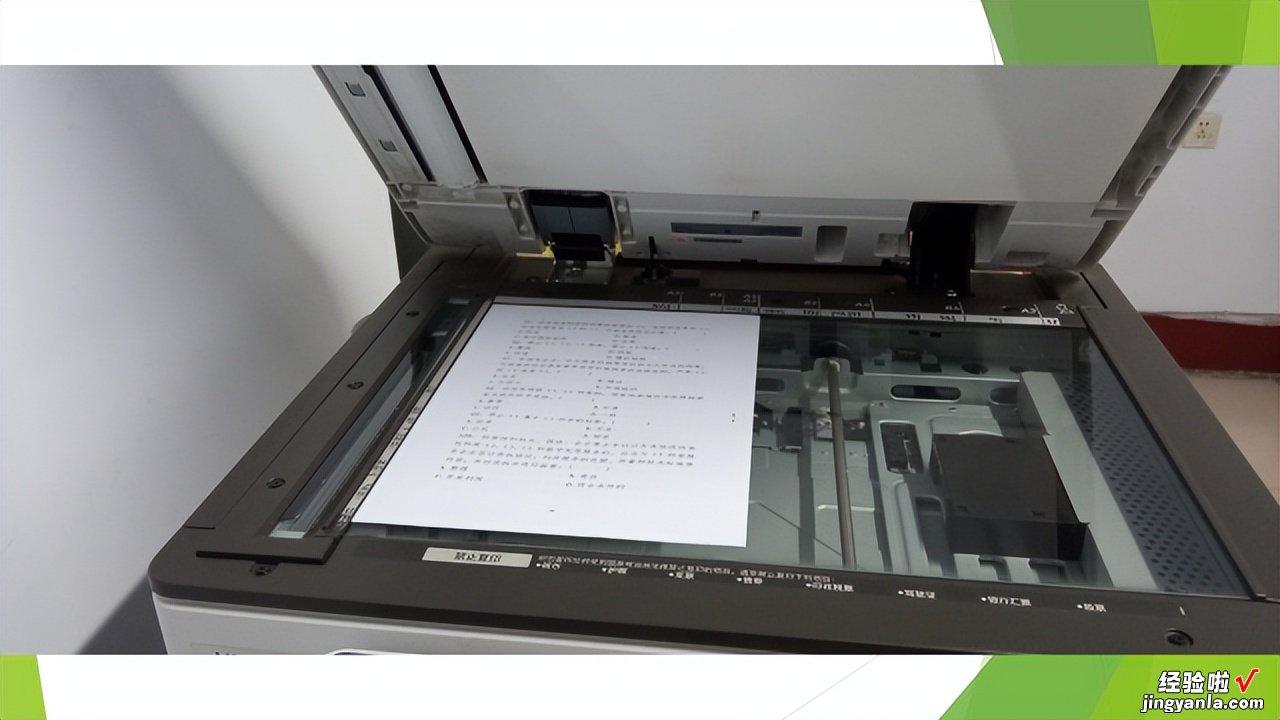
3.2.将U盘插入复印机USB接口,一般在复印机左侧

4.3.点击[主页]屏幕上的[扫描仪]图标,进入扫描模式

5.4.设置原稿并指定目的地
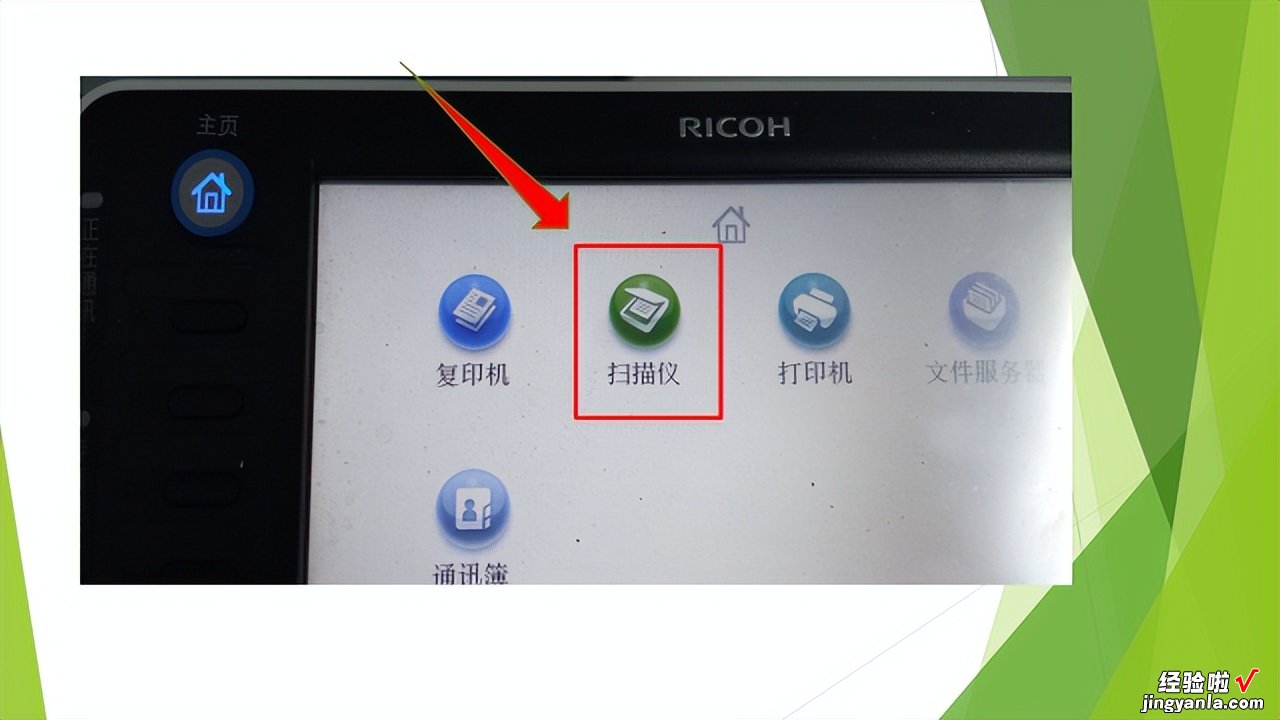
6.点击“保存文件” 。
7.5.按“保存到存储设备”,点击“确定”
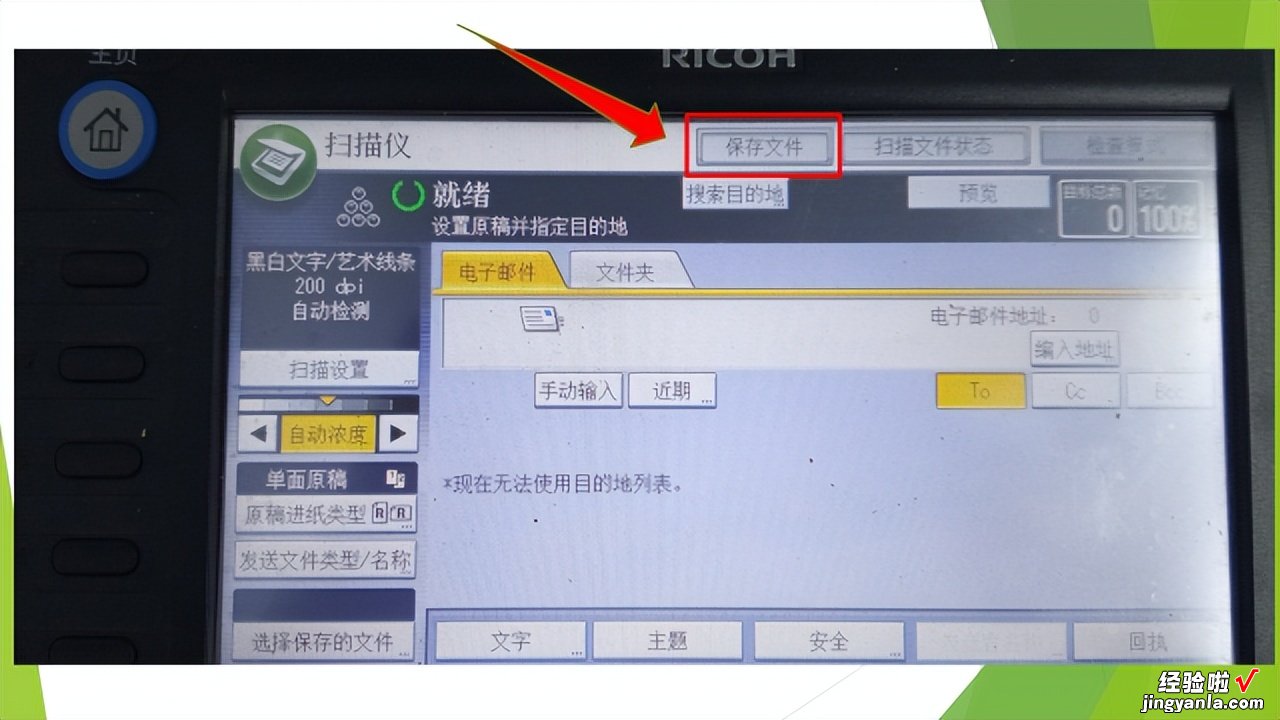
8.6.点击“扫描设置”,配置扫描参数
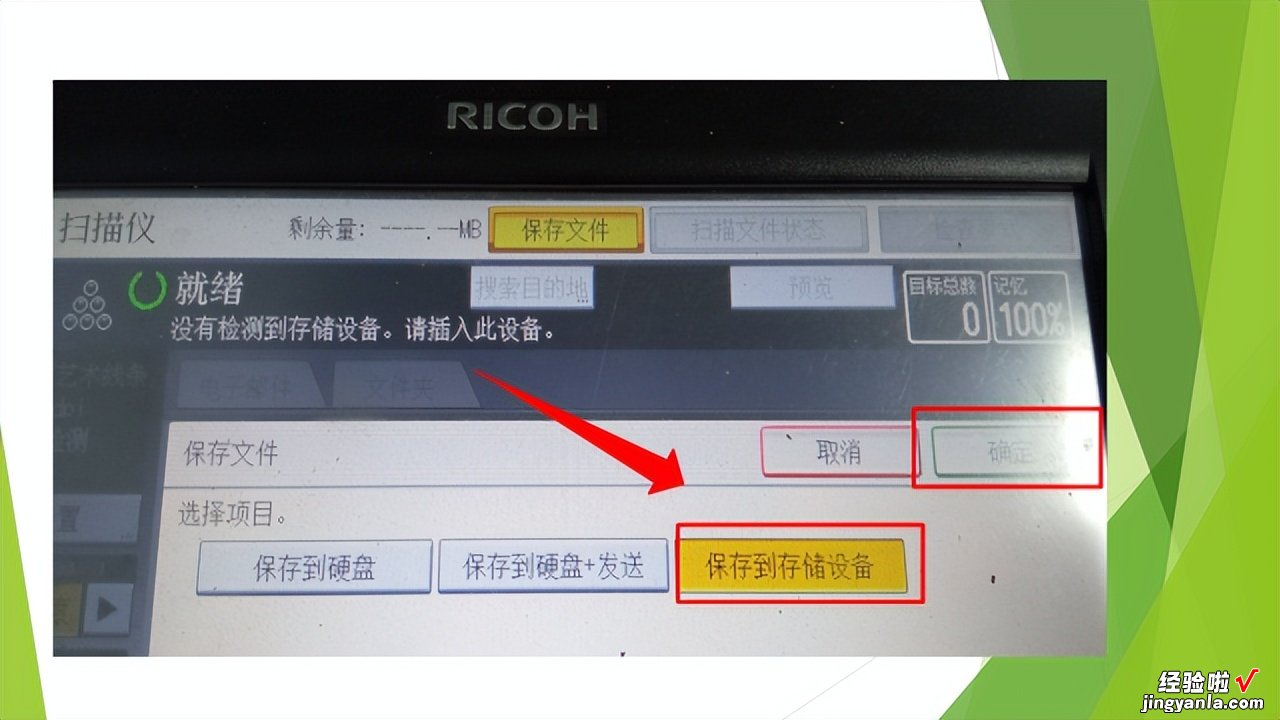
9.7.在“原稿类型” 设置扫描图片色彩,一般选择彩色
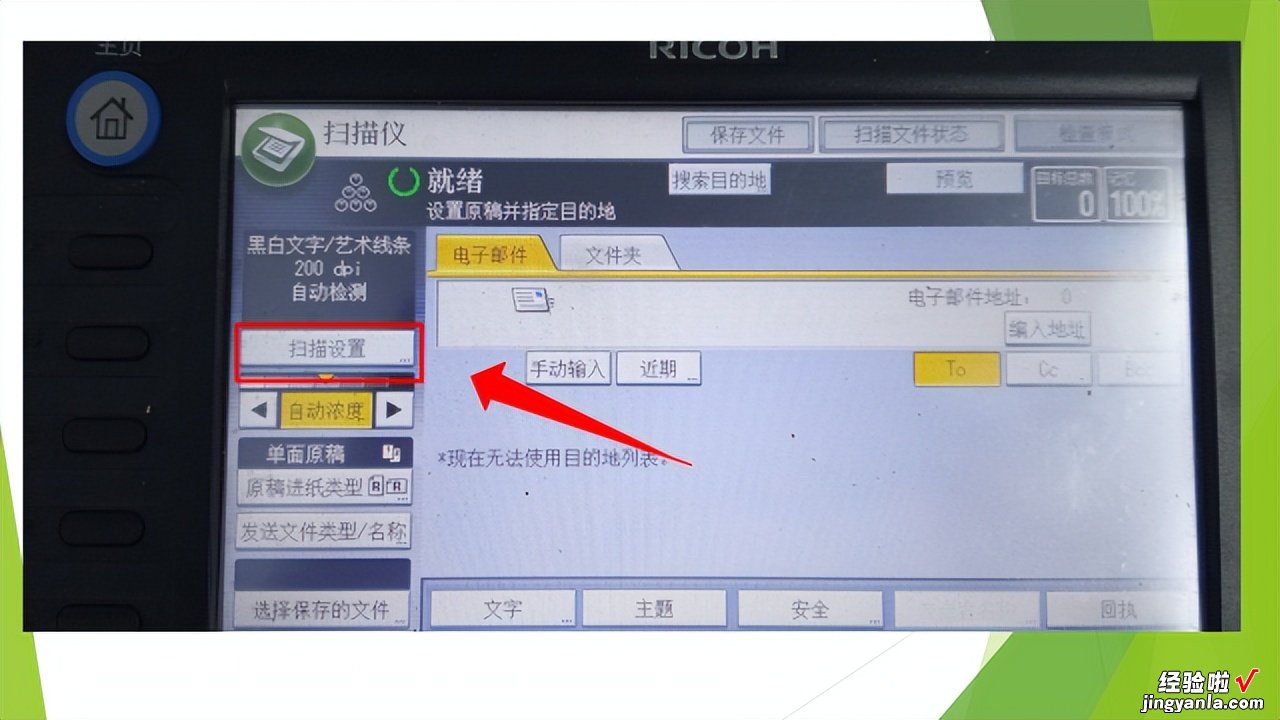
10.8.设置扫描“分辨率” ,一般文档选择300dpi,照片选择600dpi
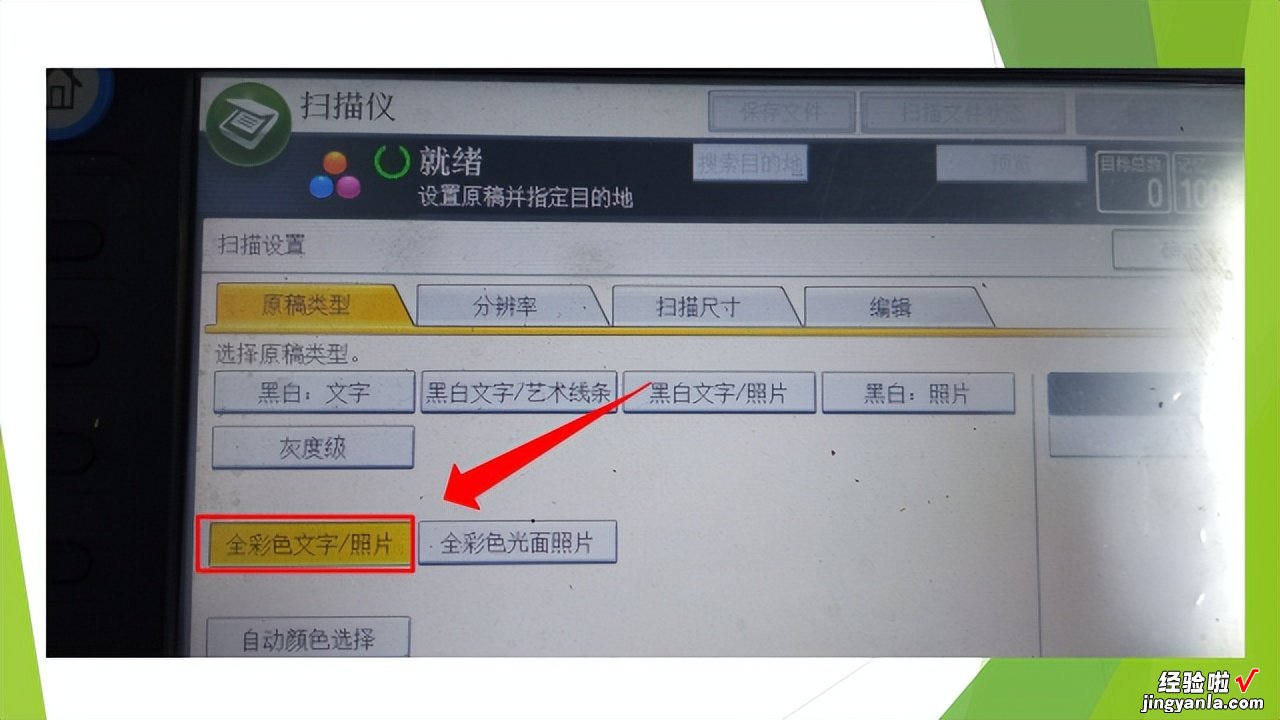
11.9.设置文件“扫描尺寸”
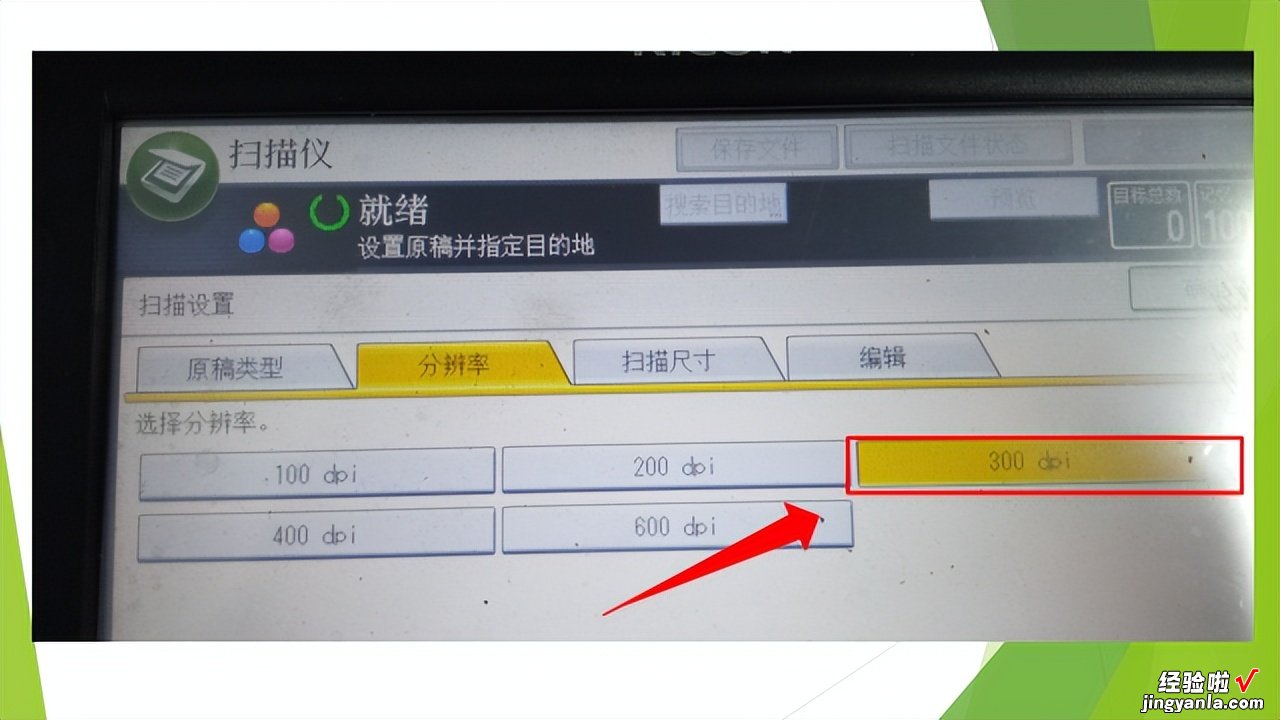
12.设置完成后,点击“确定 ” 。
13.10.点击“发送文件类型”
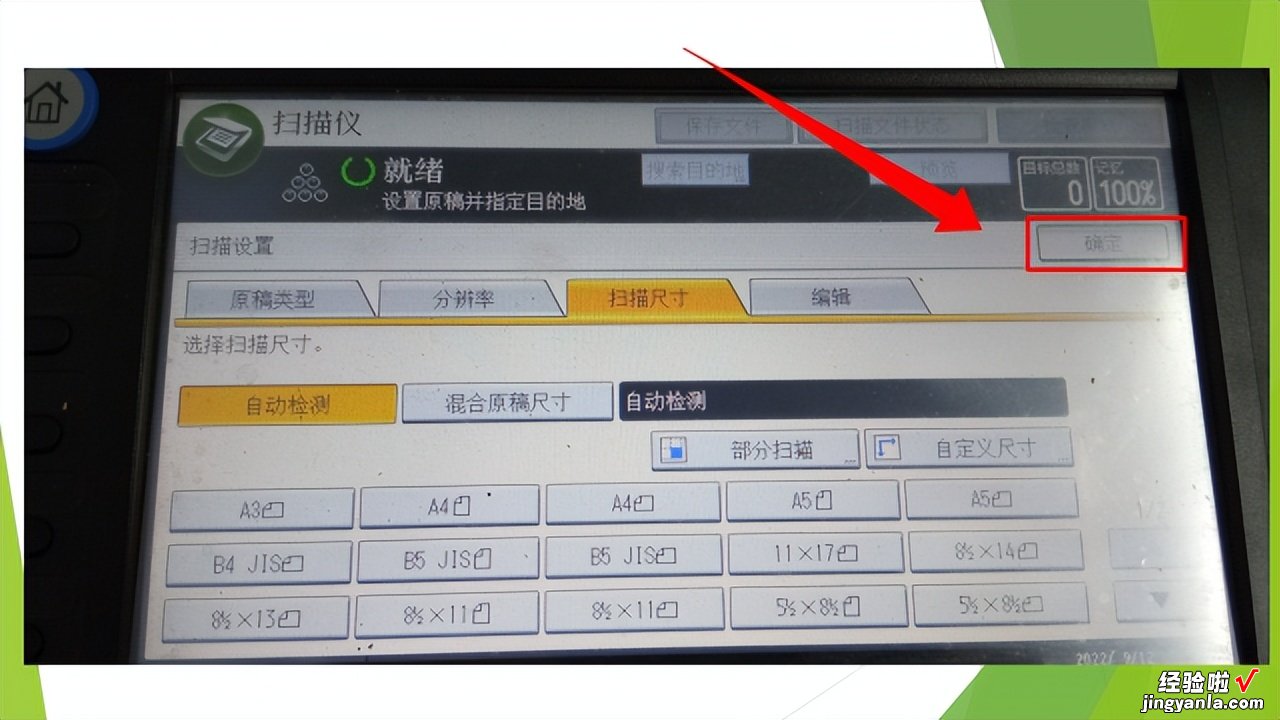
14.11.选择“PDF”,设置多页,单页
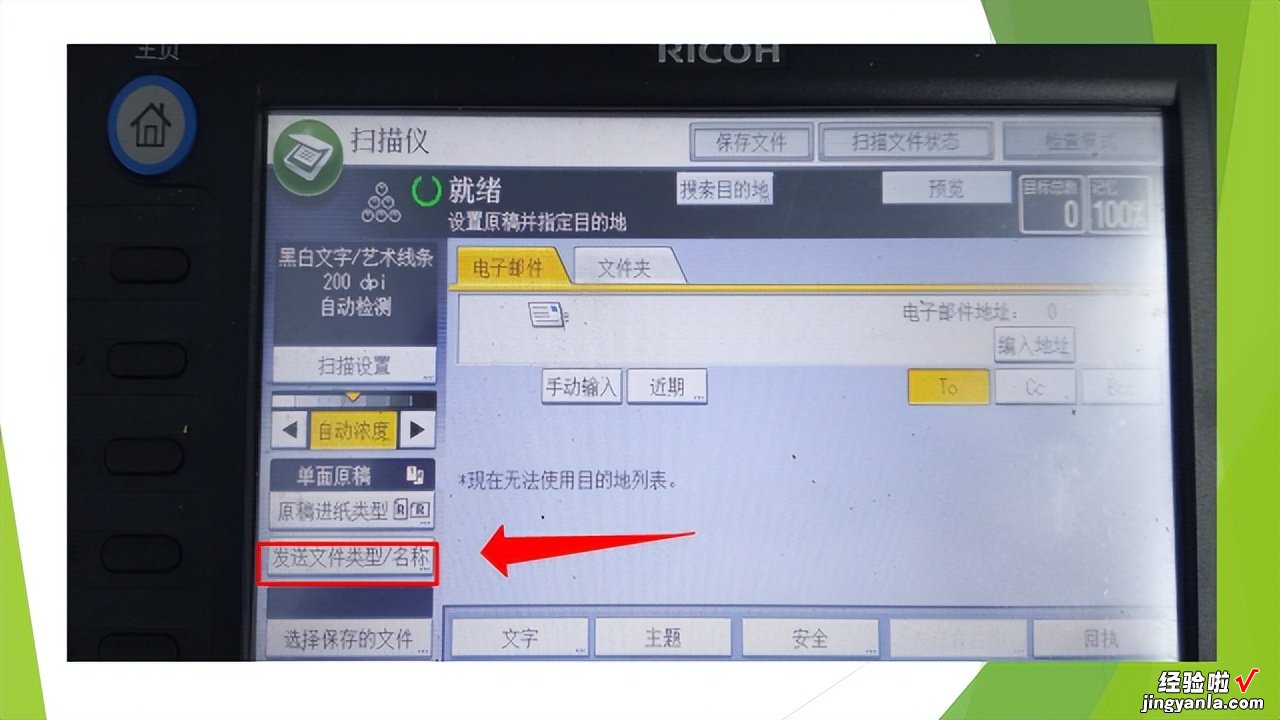
【怎样扫描成PDF格式文档保存到U盘?】15.多页表示扫描的文件都在一个PDF文件里 。
16.点击“确定 。
17.12.如果扫描成图片,选择TIFF等格式
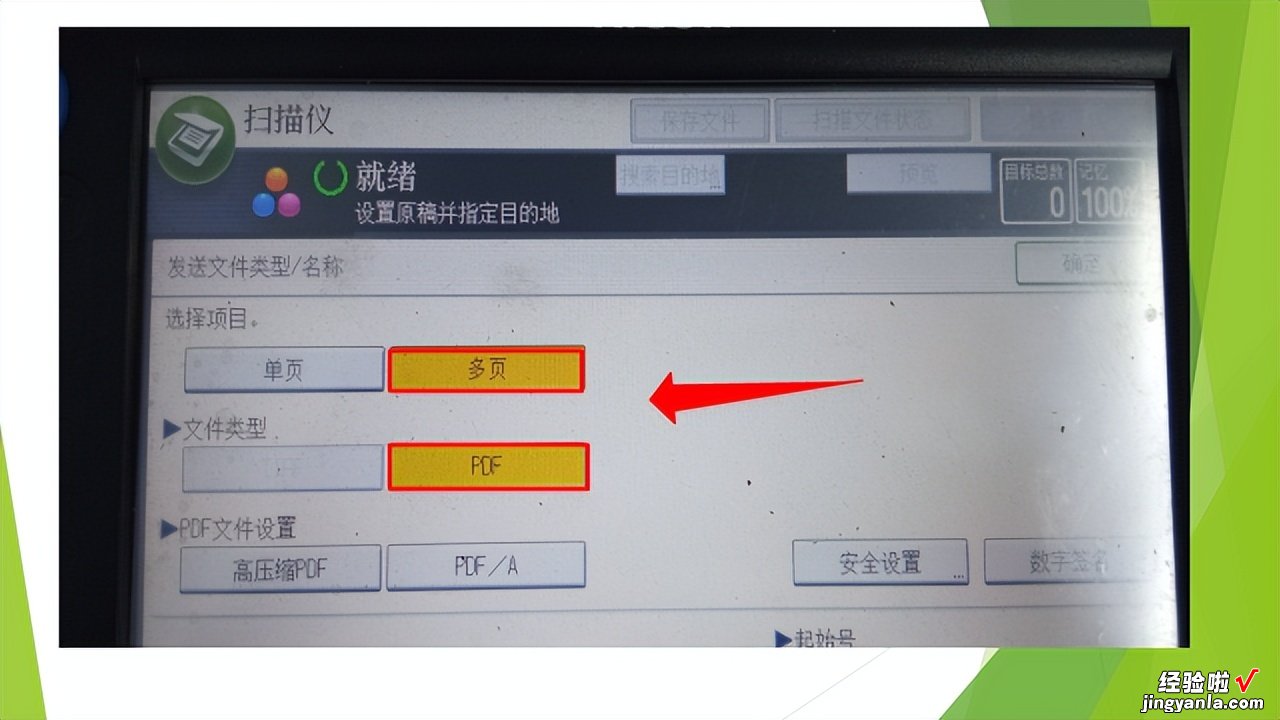
18.13.点击“原稿进纸类型” 设置原稿进纸方向
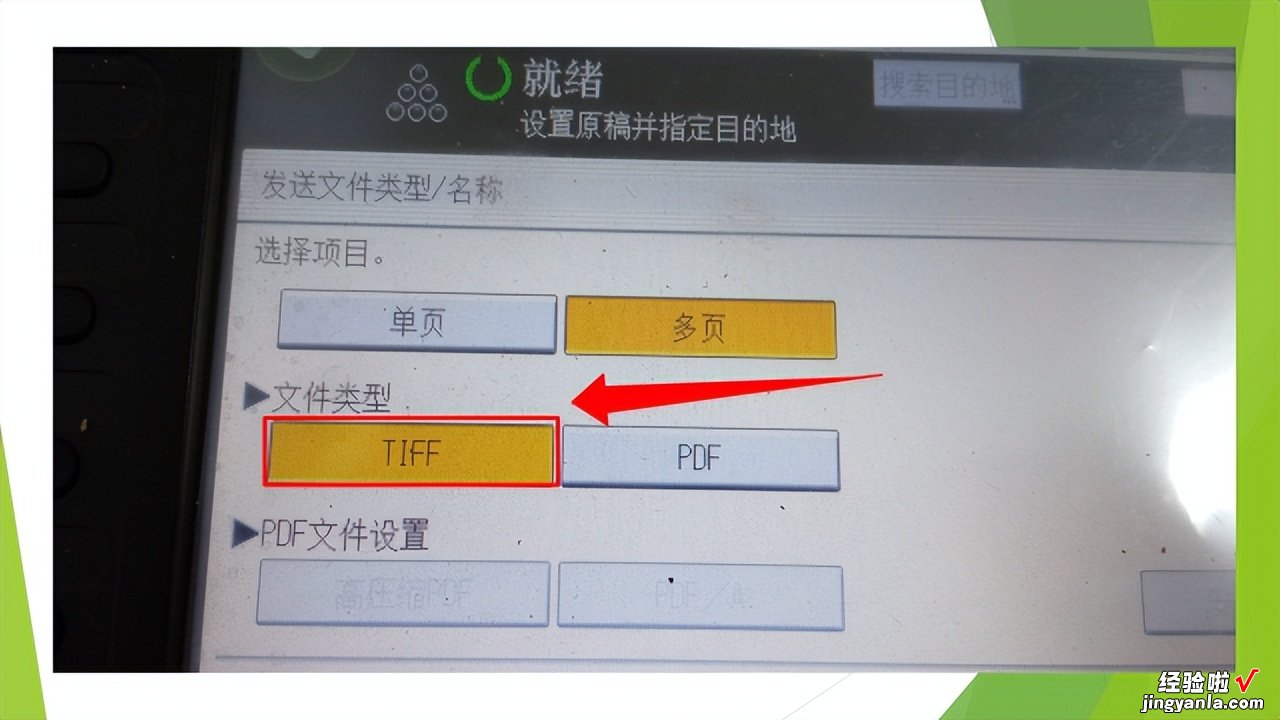
19.14.点击“开始”按键,显示扫描进度
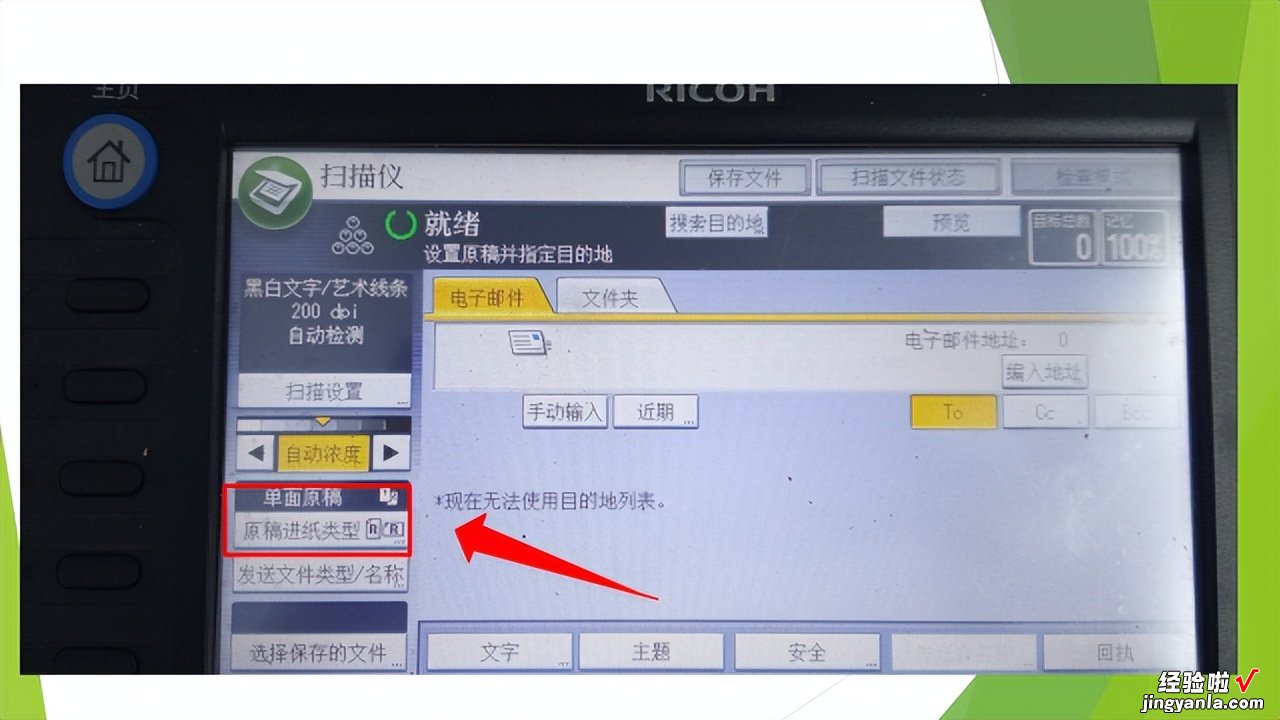
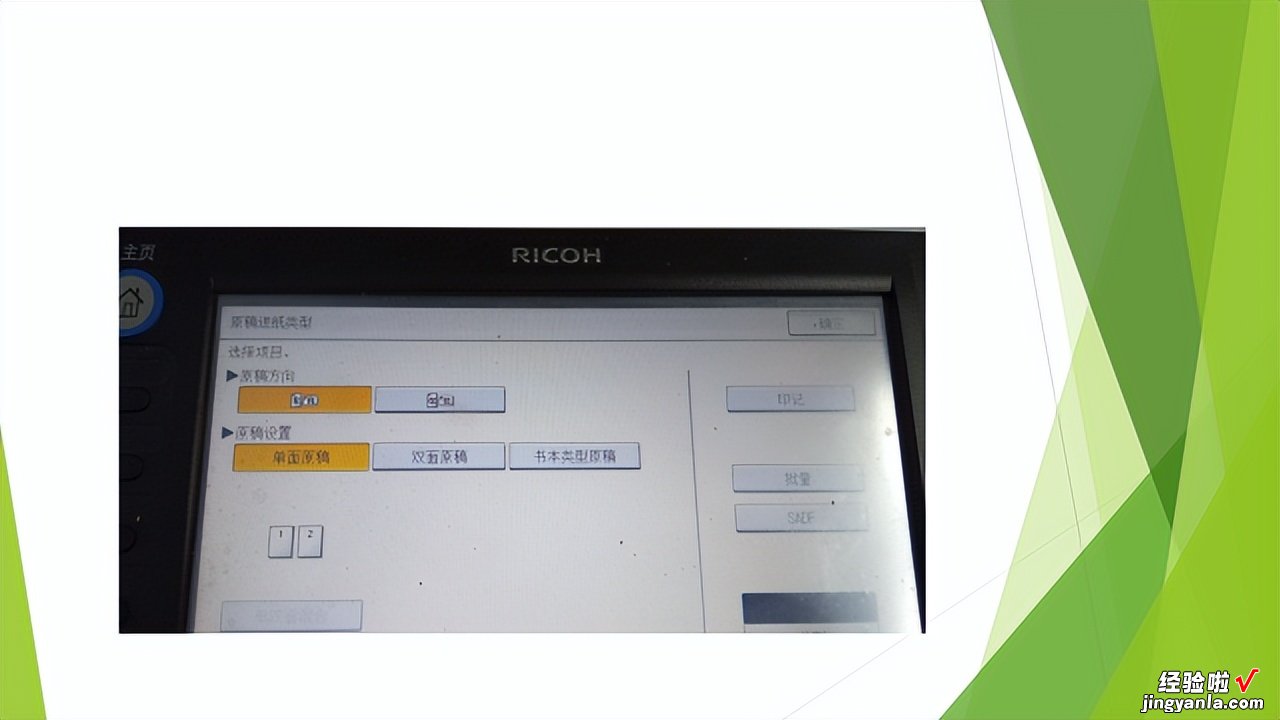
20.15.扫描完成后点击“#”号键,等待保存文件
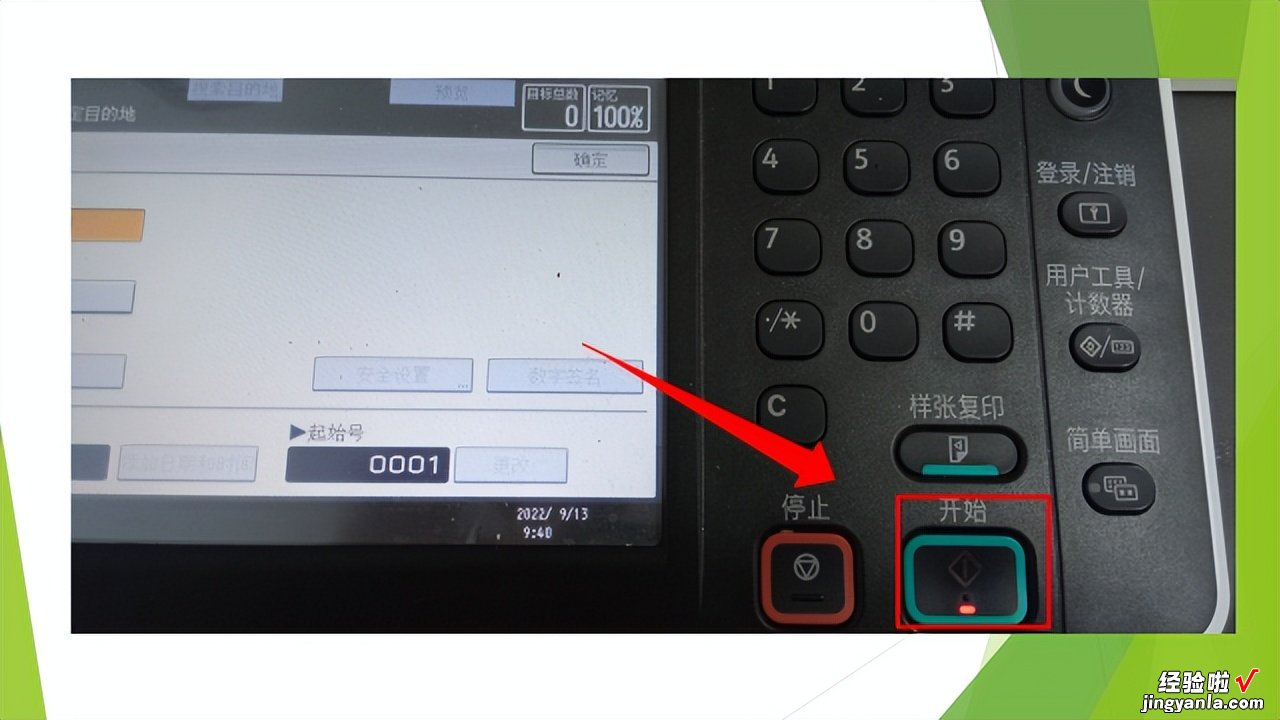
21.16.点击“退出”,拔出u盘
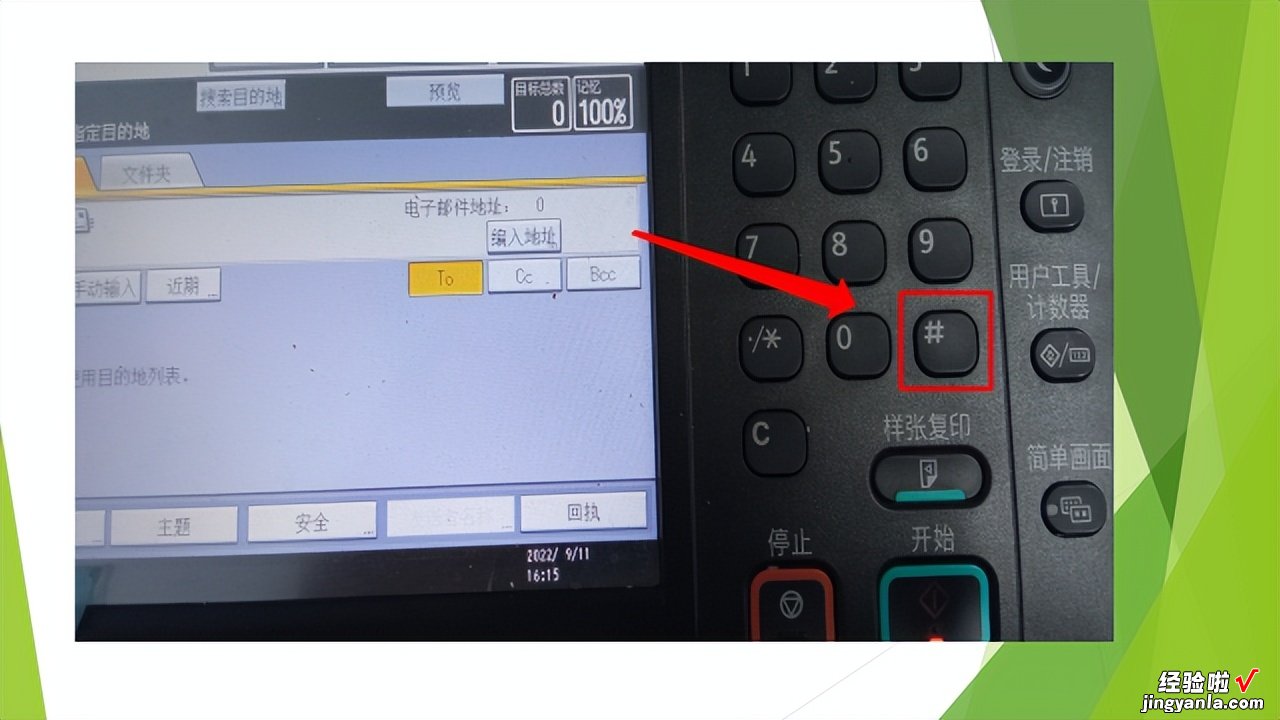
22.17.把U盘插入电脑 , 打开PDF扫描文件,查看扫描效果